Lär dig hur du använder Twitter på 15 minuter eller mindre
Vad du ska veta
- Välj Bli Medlem, fyll i formuläret och välj prefs. Ange koden och skapa ett lösenord. Ladda sedan upp en profilbild och skriv en bio.
- Ändra ditt användarnamn: Gå till Hem > Mer > Inställningar och integritet > Kontoinformation > Användarnamn.
- Uppdatera din profil: Välj Hem > Profil > Redigera profil.
Den här artikeln förklarar hur du kommer igång med Twitter på 15 minuter eller mindre. Du lär dig grunderna i hur du använder Twitter genom att ställa in din Twitter-profil, skicka din första tweet och bestämma hur du vill använda Twitter.
Fyll i registreringsformuläret på Twitters hemsida
Så här skapar du ett nytt konto på Twitter, lägger till en profilbild och skriver en biografi som dina följare kommer att se:
-
Gå till Twitter och välj Bli Medlem. Du kan använda en e-postadress/telefonnummer eller ett Google-konto för att skapa ditt konto. Mac- och iOS-användare kan också använda sitt Apple-ID.
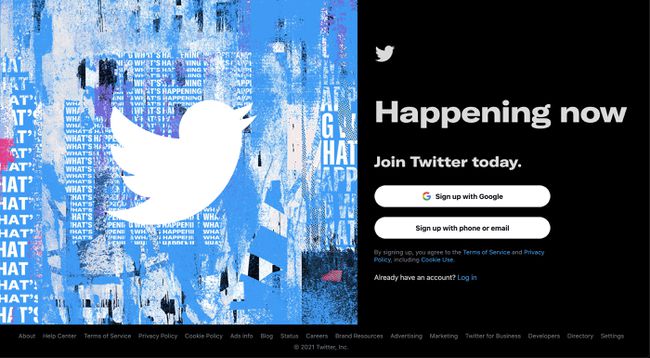
Twitter
-
Twitter visar det första registreringsformuläret. Ange dina namn, din telefonnummer eller e-post för verifiering, och din födelsedatum. Välj Nästa att fortsätta.
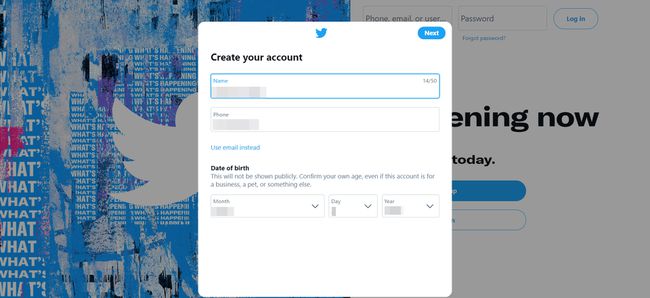
-
Anpassa din upplevelse genom att välja att spåra Twitter-innehåll på webben. Markera eller avmarkera rutan och välj Nästa.

-
Informationen som du angav visas. Om allt ser korrekt ut, välj Bli Medlem.
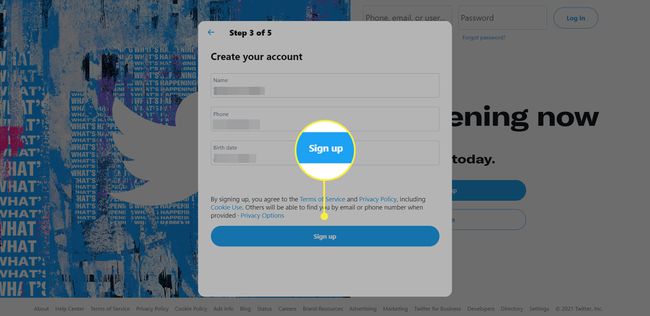
Twitter skickar en verifieringskod till telefonnumret eller e-postadressen du angett. Hämta koden och ange den i avsett utrymme. Välj Nästa.
Twitter uppmanar dig att välja ett lösenord. Välj en starkt lösenordoch välj Nästa.
-
Välj profilbildsikonen och välj en profilbild att ladda upp. Välj en tydlig bild av dig själv utan andra människor som profilbild.
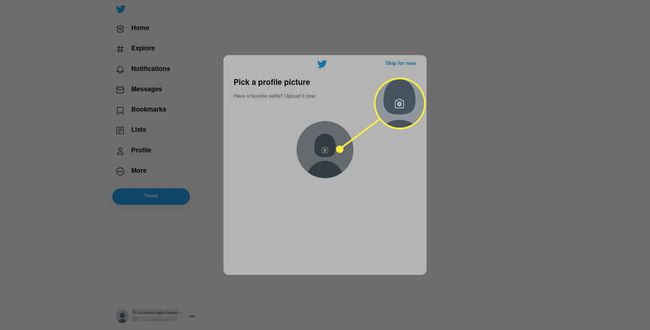
-
Du kan redigera profilbilden som du laddade upp. När du har justerat det som du vill, välj Tillämpa.
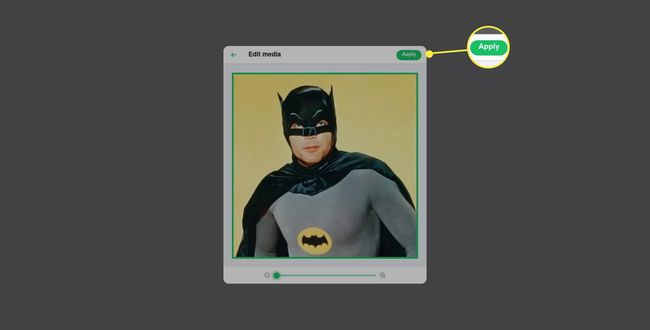
-
Din profilbild visas i en förhandsgranskning. Om du gillar hur det ser ut, välj Nästa.
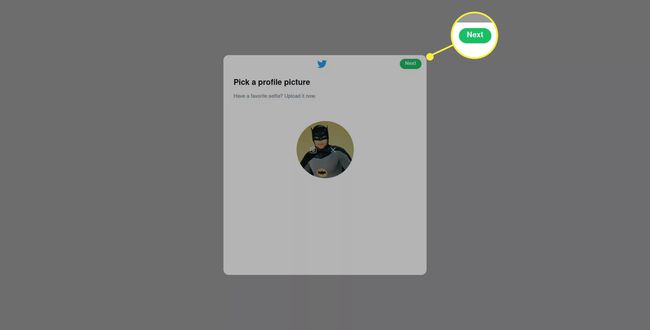
-
Ange en kort biografi och välj sedan Nästa.
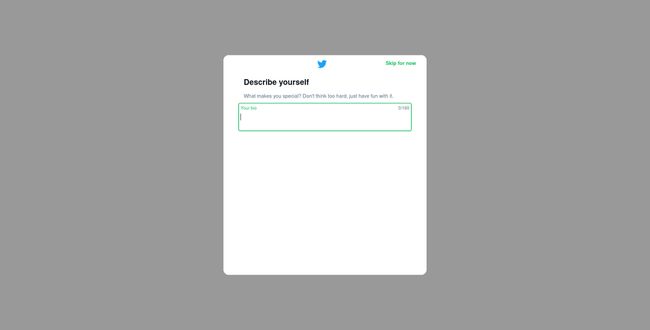
-
Twitter frågar om du vill importera dina kontakter. Det valet är helt upp till dig. För att hoppa över det, välj Inte nu.
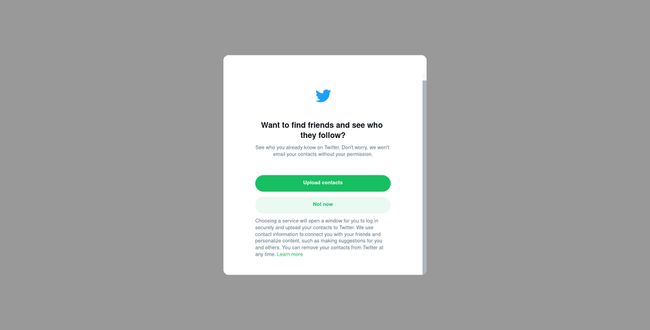
-
Välj de intressen som du vill se tweets om, eller välj Hoppa över nu.
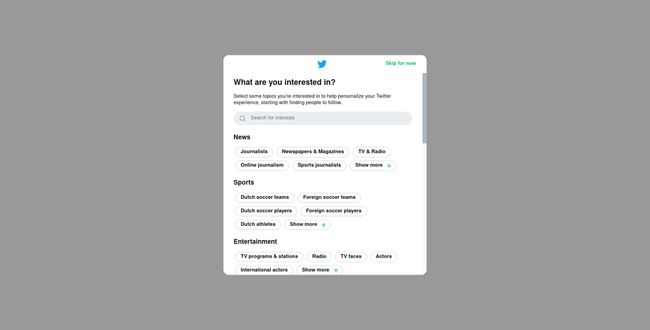
-
Twitter föreslår personer som du kan följa. Välj Följ av någon du vill höra från.
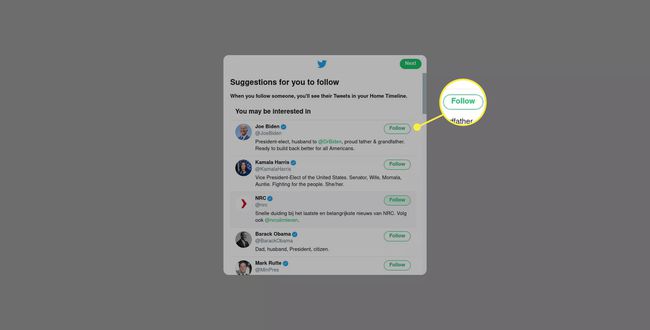
-
När du är klar visas din startsida med ditt flöde i mitten.
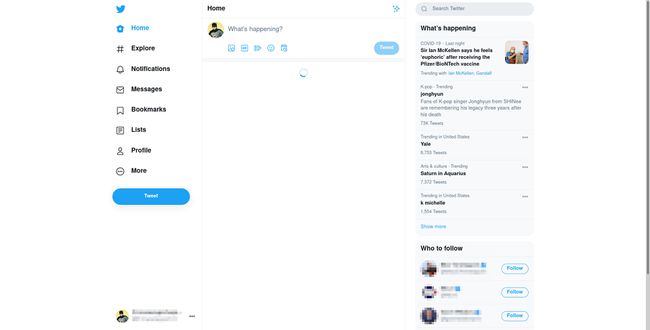
Välj ditt Twitter-användarnamn
Du kanske har märkt att Twitter aldrig frågade dig om ditt Användarnamn. Det beror på att det automatiskt skapar en baserat på ditt namn. Du kan se ditt Twitter-användarnamn föregås av @ symbolen under ditt namn bredvid din profilbild i det nedre vänstra hörnet av skärmen.
Om du gillar vad Twitter gav dig som standard, bra! Det finns inget du behöver göra. Annars är det inte svårt att ändra ditt användarnamn.
-
Välj från startskärmen Mer.
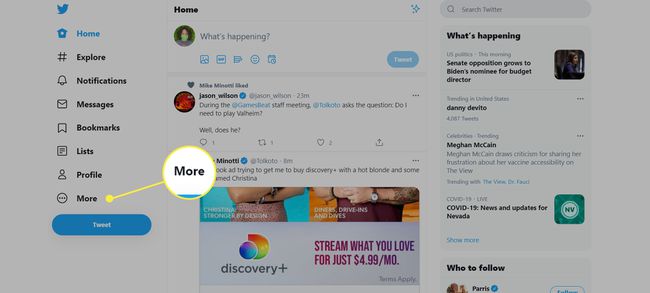
-
Välja Inställningar och integritet från menyn.
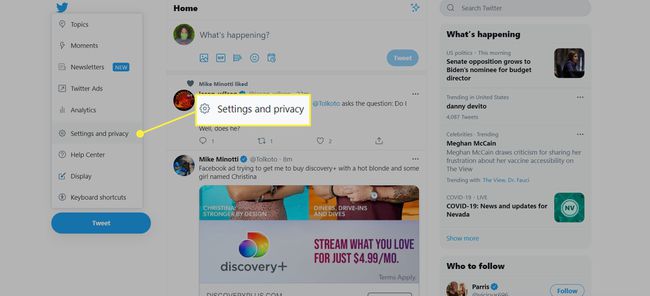
-
Välj Kontoinformation. Twitter ber dig bekräfta ditt lösenord för att bearbeta. Ange den och välj Bekräfta.

-
Välj din Användarnamn.
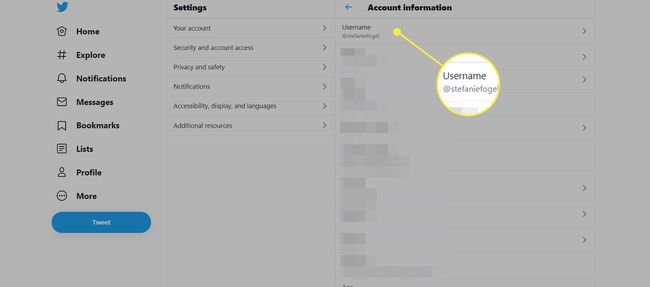
-
Ange ditt nya användarnamn utan @. Om den är tillgänglig förblir rutan runt den blå. Välj Spara att göra förändringen officiell.
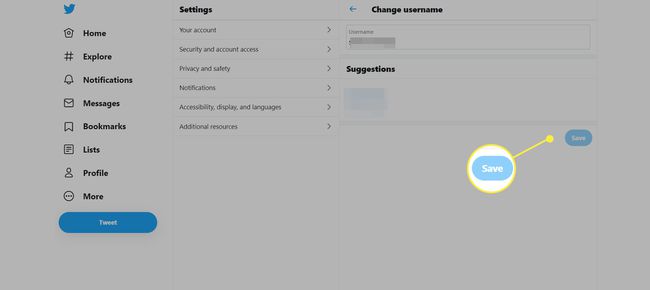
Fyll i din profil
Din profil ger dina följare lite information om dig själv. Så här fyller du i det:
-
Välj Profil till vänster om ditt flöde på din startsida.
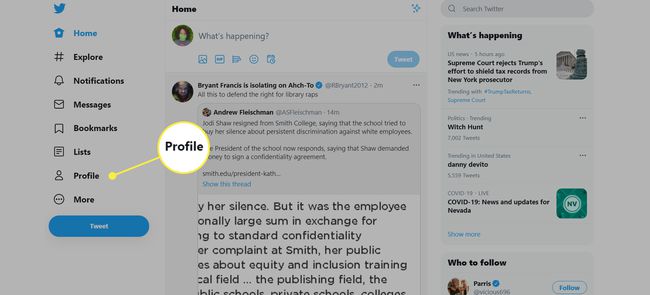
-
Välj på din profilsida Redigera profil.

-
Ett fönster visas som innehåller din profilinformation. Du har redan lagt till en del av informationen, så det finns inte mycket att göra. I framtiden kan du uppdatera din profilinformation här.
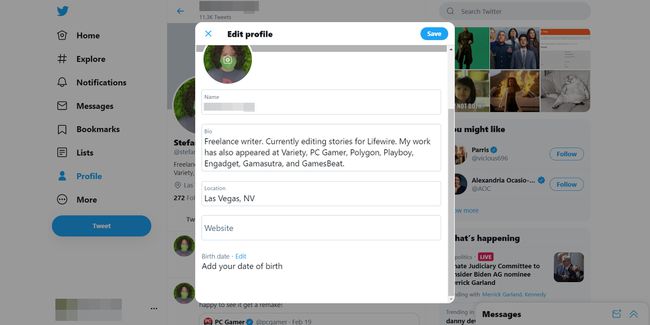
-
Välj kamera ikonen och välj en bild som din bannerbild. Den här bilden går överst på din profil. Använd en bild på något du twittrar om eller följer istället för en bild på dig själv. Om du till exempel twittrar om resor, välj en bild på en plats du besökt.
Twitter rekommenderar 1500 x 500 bildbilder för bannern.
Fyll i din Plats. Du kan vara så specifik eller vag som du vill. Du kan till och med använda en fiktiv plats. Ingen kontrollerar noggrannheten.
Lägg till en Hemsida, om du har en.
Välj Spara.
Skicka din första tweet
När du är klar med din profil, skicka din första tweet. Det är lite som en Facebook-statusuppdatering, förutom att Twitter-meddelandena du skickar är offentliga som standard och måste vara korta.
För att skicka en tweet, skriv ett meddelande på 280 tecken eller mindre i textrutan som frågar "Vad händer?" Antalet tecken minskar när du skriver. Om ett minustecken visas har du skrivit för mycket. Trimma några ord och klicka sedan på när du är nöjd med ditt meddelande Tweet knapp.
Din tweet skickas inte till någon ännu eftersom ingen följer dig eller prenumererar på att ta emot dina tweets. Ändå är din tweet synlig för alla som besöker din Twitter-sida, antingen nu eller i framtiden.
Motstå lusten (för nu) att använda konstigt Twitter-språk. Du kommer att lära dig språket allt eftersom.
Bestäm hur du använder Twitter, för affärsmål eller personliga mål
Efter att ha avslutat denna inledande Twitter-tutorial är ditt nästa steg att bestämma vem du ska följa och vilken typ av följare du hoppas attrahera. Din upplevelse av Twitter kommer att variera beroende på hur du väljer att använda Twitter, inklusive vem du följer och vad du twittrar.
